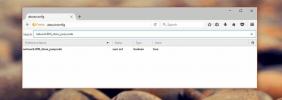Come creare immagini di rollover per e-mail e pagine di prodotti
Le immagini che cambiano per mostrarne una diversa quando il cursore è posizionato su di esso sono chiamate Rollover Images. Sono un modo fantastico per mostrare i prodotti o rendere i contenuti più interattivi per i visitatori. Queste immagini sono ampiamente utilizzate nelle e-mail di marketing e dove forse sono meno gradite. Le immagini vengono create con CSS e HTML ma se stai cercando un metodo basato sull'interfaccia utente semplice per crearle, Lo strumento di rollover di FreshInbox è quello che ti serve.
Prima di iniziare, assicurati di avere le due immagini che desideri includere nell'immagine di rollover. Delle due immagini, una apparirà quando il cursore non è posizionato su di essa, mentre l'altra apparirà quando il cursore si sposta sull'immagine. Le tue immagini possono essere in formato PNG o JPG. Caricali su un'unità cloud o un servizio di condivisione di immagini come Imgur e poi vai allo strumento di rollover di FreshInbox.
Nell'URL dell'immagine principale, inserisci l'URL dell'immagine che dovrebbe apparire quando il cursore del mouse non è posizionato sull'immagine. Specifica la larghezza e l'altezza dell'immagine e nell'URL dell'immagine alternativa, inserisci l'URL dell'immagine che apparirà quando il cursore è posizionato su di essa.

Successivamente, inserisci un URL di reindirizzamento nella casella "Link". Se un utente fa clic sull'immagine di rollover, verrà portato all'URL inserito qui. Inserisci il testo ALT e fai clic su "Genera. Vedrai un'anteprima dell'immagine sulla destra e otterrai codici per aggiungere l'immagine al tuo sito Web o e-mail.
Se vuoi che l'immagine sia reattiva, abilita l'opzione "Ridimensiona l'immagine in base alla larghezza del contenitore", ma fallo solo se sai come lavorare con i contenitori. Lascia l'opzione deselezionata per una normale immagine di rollover. Per inserirlo in un'email o in una pagina Web, copia il codice e incollalo all'interno del tag per cui è destinato, ovvero Intestazione per email e Corpo per pagina Web. È tutto ciò che serve per creare un'immagine di rollover.
Visita lo strumento di rollover di FreshInbox
Ricerca
Messaggi Recenti
Come personalizzare l'aspetto dei sottotitoli su Netflix
Se hai intenzione di mettere del testo su un'immagine, ricorda una ...
Qual è l'attacco di phishing Punycode e come rimanere al sicuro
Internet può essere un posto pericoloso. All'inizio di questa setti...
Flutter per Chrome: usa i gesti delle mani per controllare YouTube, Netflix e altro
Flutter è un'app straordinaria disponibile per Mac e Windows che ti...